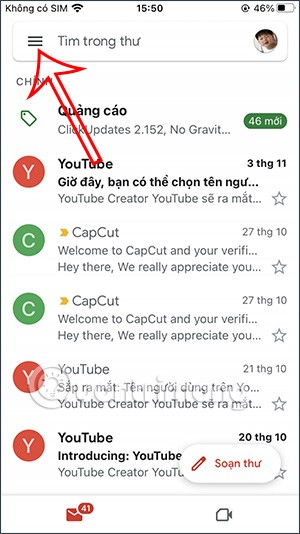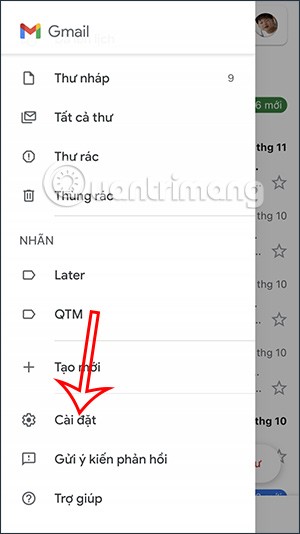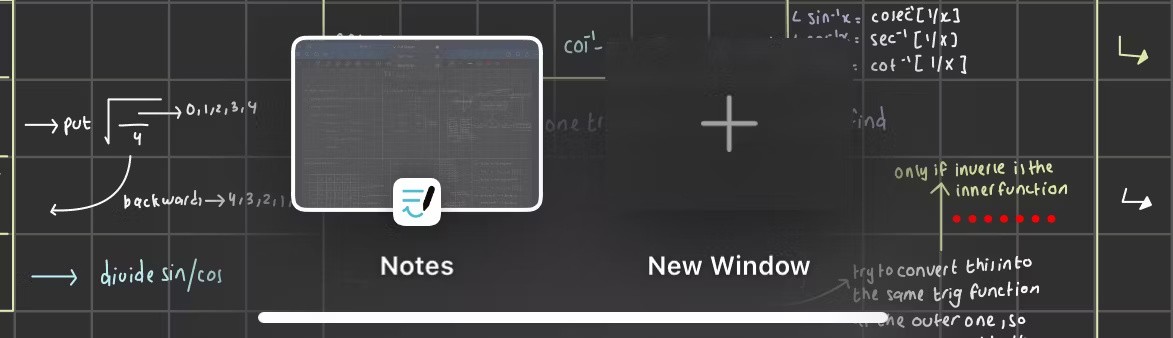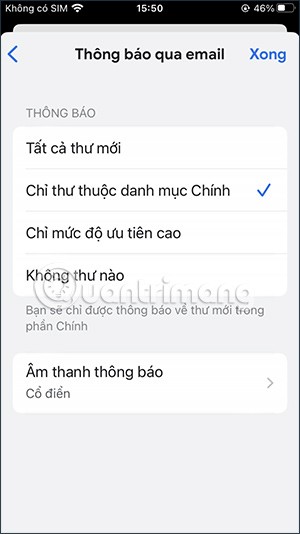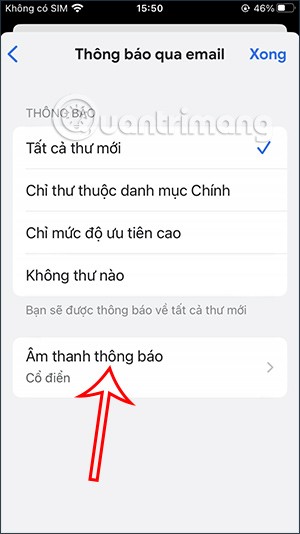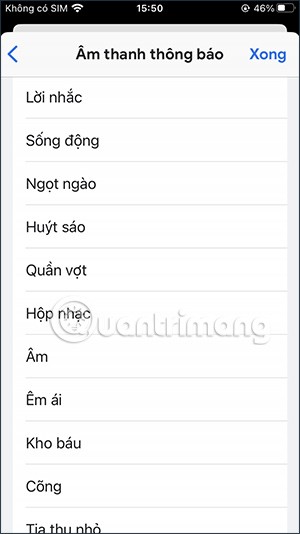Gmail บน iPhoneช่วยให้ผู้ใช้รับการแจ้งเตือนทางอีเมลตามความต้องการของแต่ละคน รับเฉพาะการแจ้งเตือนทางอีเมลที่สำคัญ รับการแจ้งเตือนทางอีเมลที่มีความสำคัญ หรือรับอีเมลทุกประเภทบน Gmail บน iPhone วิธีนี้จะทำให้คุณไม่พลาดอีเมลสำคัญหรืออีเมลใดๆ ใน Gmail ที่คุณต้องการ บทความด้านล่างนี้จะแนะนำคุณในการเปิดใช้งานการแจ้งเตือน Gmail บน iPhone
วิธีเปิดใช้งานการแจ้งเตือน Gmail บน iPhone
ขั้นตอนที่ 1:
ที่อินเทอร์เฟซ Gmail บน iPhone ให้คลิกที่ไอคอน 3 ขีดที่มุมซ้ายของหน้าจอ แสดงอินเทอร์เฟซตัวเลือกสำหรับแอปพลิเคชัน Gmail คลิกที่รายการการตั้งค่าเพื่อปรับแต่ง
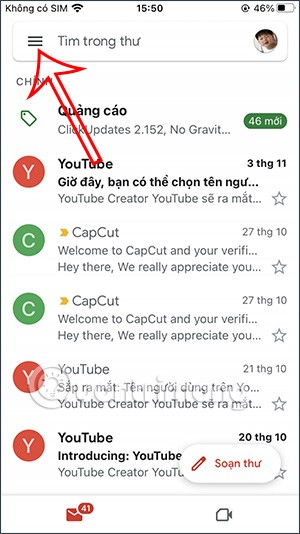
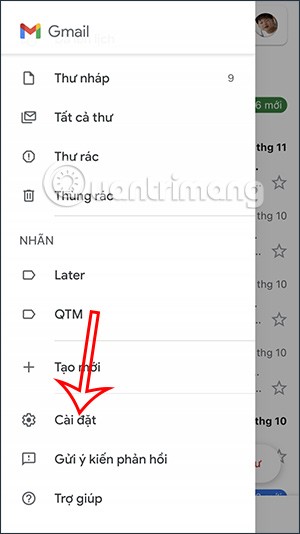
ขั้นตอนที่ 2:
เปลี่ยนไปใช้อินเทอร์เฟซใหม่ ผู้ใช้ไปที่ส่วนการจัดการการแจ้งเตือน แล้วคลิกที่การแจ้งเตือนทางอีเมลเพื่อปรับโหมดการรับการแจ้งเตือนทางอีเมลบน Gmail iPhone
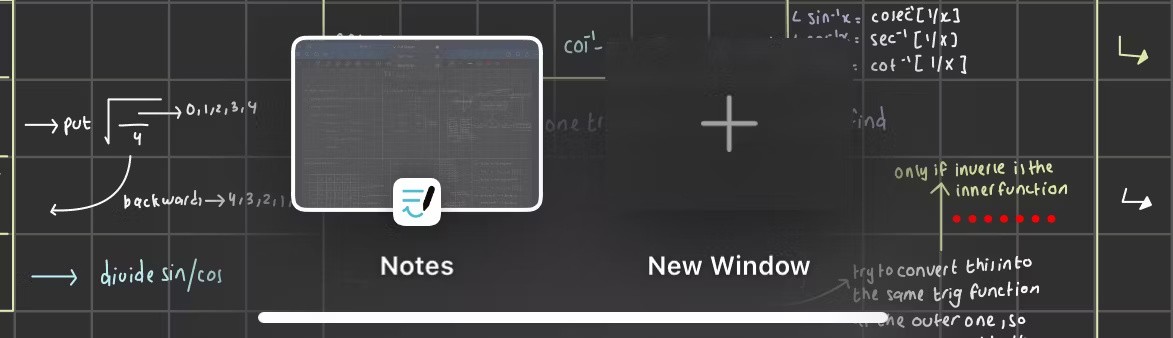
ขั้นตอนที่ 3:
ขณะนี้ผู้ใช้จะเห็นตัวเลือกในการรับการแจ้งเตือนอีเมล Gmail ด้วยประเภทอีเมลที่แตกต่างกัน หากคุณต้องการรับอีเมลในหมวดหมู่หลักเท่านั้น ให้คลิกที่ อีเมลในหมวดหมู่หลักเท่านั้นเราคลิกที่การตั้งค่าที่เหมาะสมตามความต้องการของคุณในการรับการแจ้งเตือนทางอีเมล
ขั้นตอนต่อไป ให้คลิกที่เสียงการแจ้งเตือนเพื่อปรับเสียงการแจ้งเตือนอีเมลบน iPhone โดยค่าเริ่มต้น Gmail จะเลือกเสียงคลาสสิก
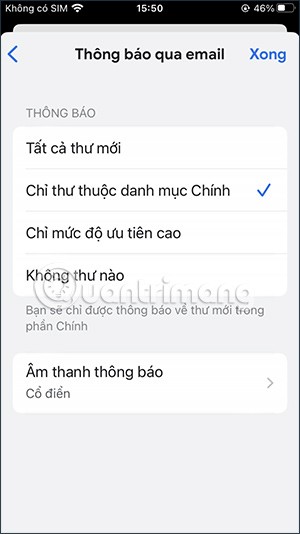
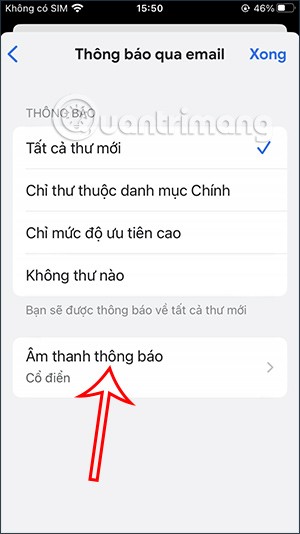
ขั้นตอนที่ 4:
ตอนนี้คุณจะเห็นรายการเสียงต่าง ๆ ที่สามารถเปลี่ยนแปลงได้สำหรับเสียงการแจ้งเตือน iPhone ของคุณ เราคลิกเสียงที่ต้องการตั้งเป็นเสียงแจ้งเตือนอีเมล์บน iPhone
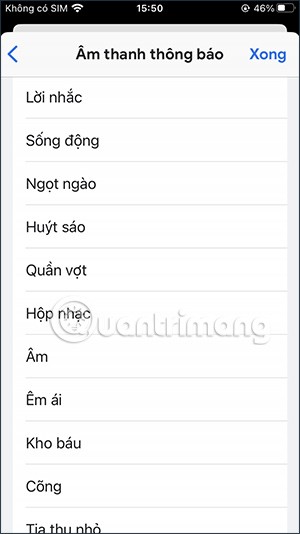
ดังนั้นเมื่อคุณเปิดเสียงบน iPhone และเปิดการแจ้งเตือนอีเมลบน iPhone คุณจะได้รับเสียงการแจ้งเตือนอีเมลใหม่บน Gmail iPhone
วิดีโอแนะนำวิธีเปิดใช้งานเสียงแจ้งเตือนบน Gmail iPhone